GGU-UNDERPIN: Schritt 1: System einstellen
Nach dem Starten des Programms erhalten Sie den Anfangsbildschirm von GGU-UNDERPIN. Wählen Sie den Menütitel "Datei / Neu". Sie erhalten die folgende Dialogbox:
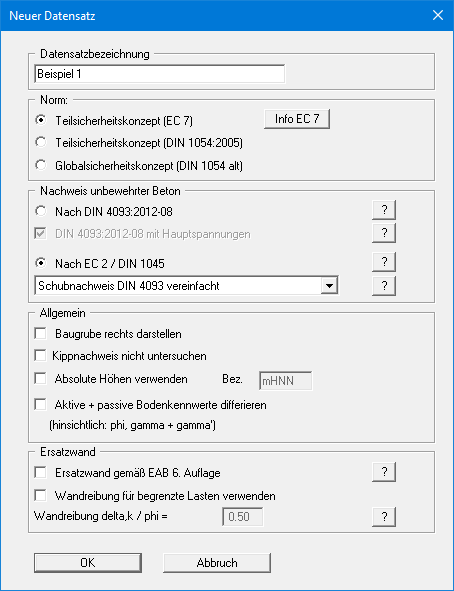
Wenn Sie den Schalter "Absolute Höhen verwenden" aktivieren, können Sie die Eingabe aller Tiefen bzw. Höhenangaben in z.B. mNHN vornehmen (Höhenangaben zählen positiv nach oben). Wenn Sie diesen Schalter nicht aktivieren, dann hat der Wandkopf die Höhe bzw. Tiefe von 0.0 und alle weiteren Angaben zu Tiefen von Schichten usw. zählen positiv nach unten. Da das Programm nach dem Prinzip What you see is what you get arbeitet, besteht nicht die Gefahr einer Fehleingabe, da die Systemeingaben unmittelbar nach ihrer Veränderung grafisch angezeigt werden. Bei der Erläuterung dieses Beispiels ist der Schalter "Absolute Höhen verwenden" nicht aktiviert.
Für das Beispiel übernehmen Sie die Einstellungen wie in der obigen Dialogbox und betätigen Sie den Knopf "OK". Danach wird ein neues System auf dem Bildschirm dargestellt und Sie erhalten die vollständige Menüleiste angezeigt.
